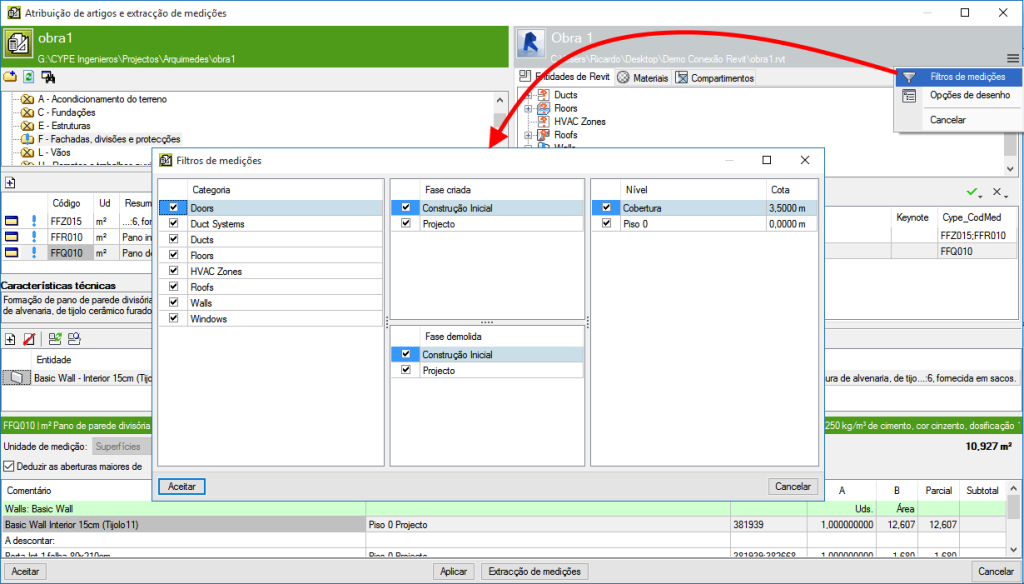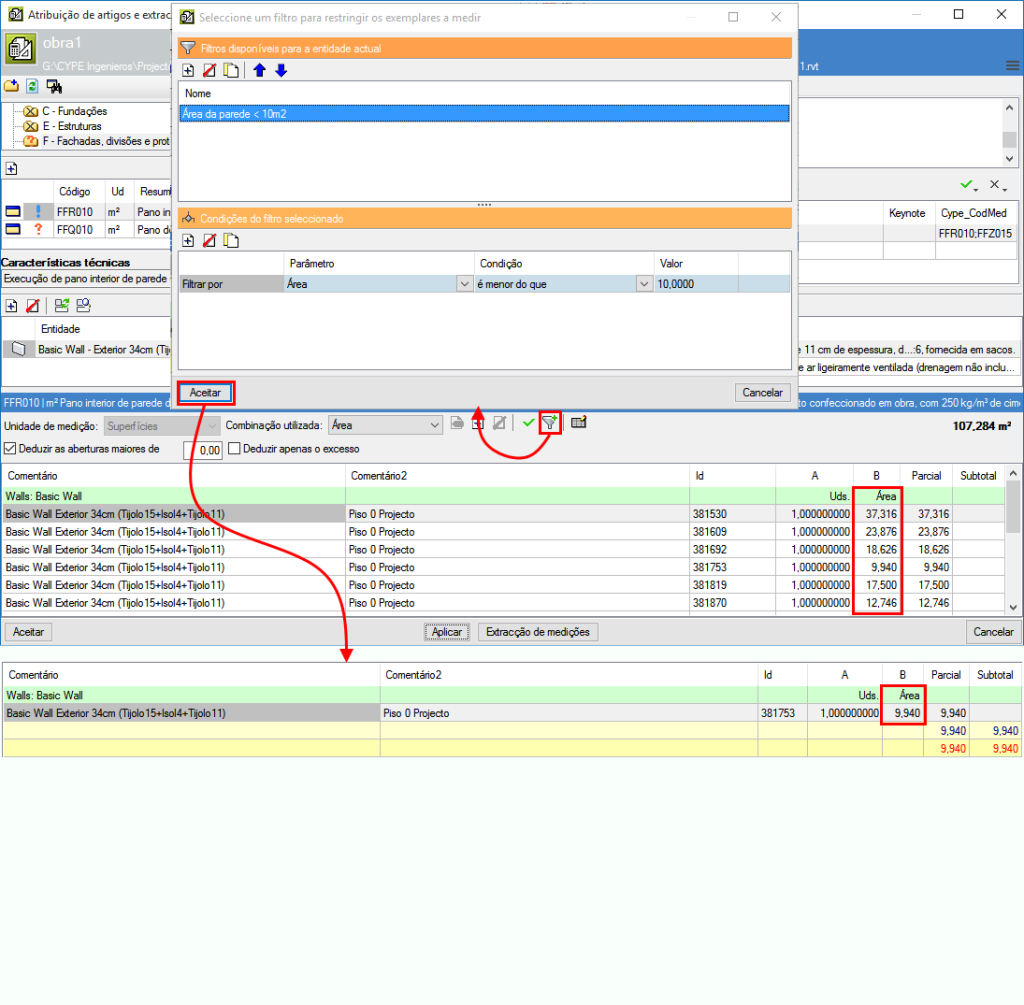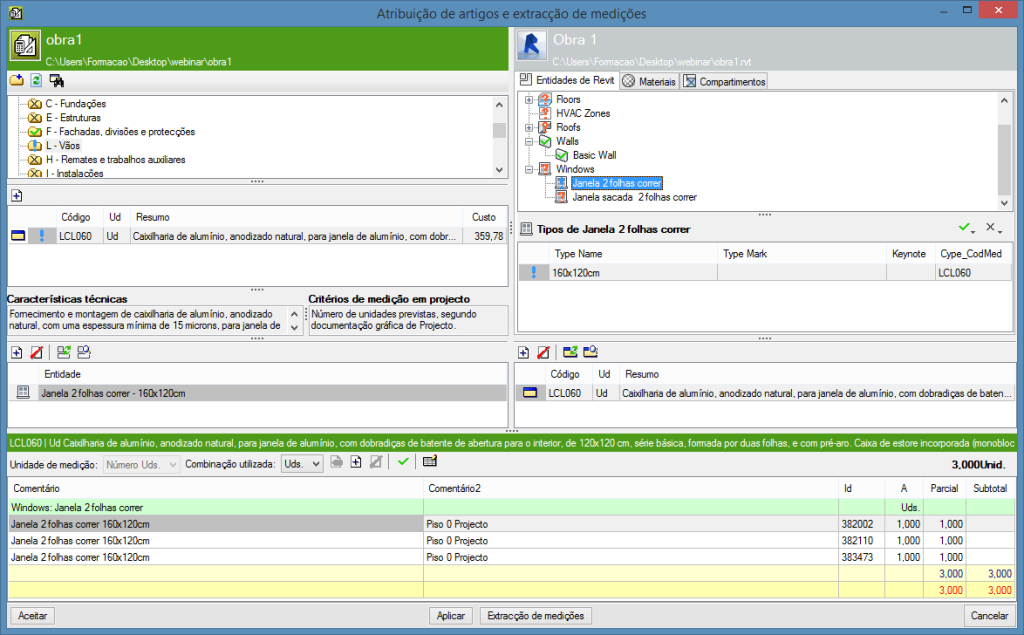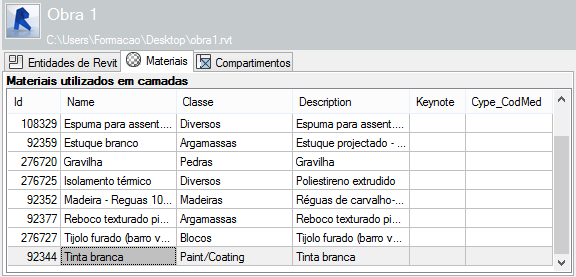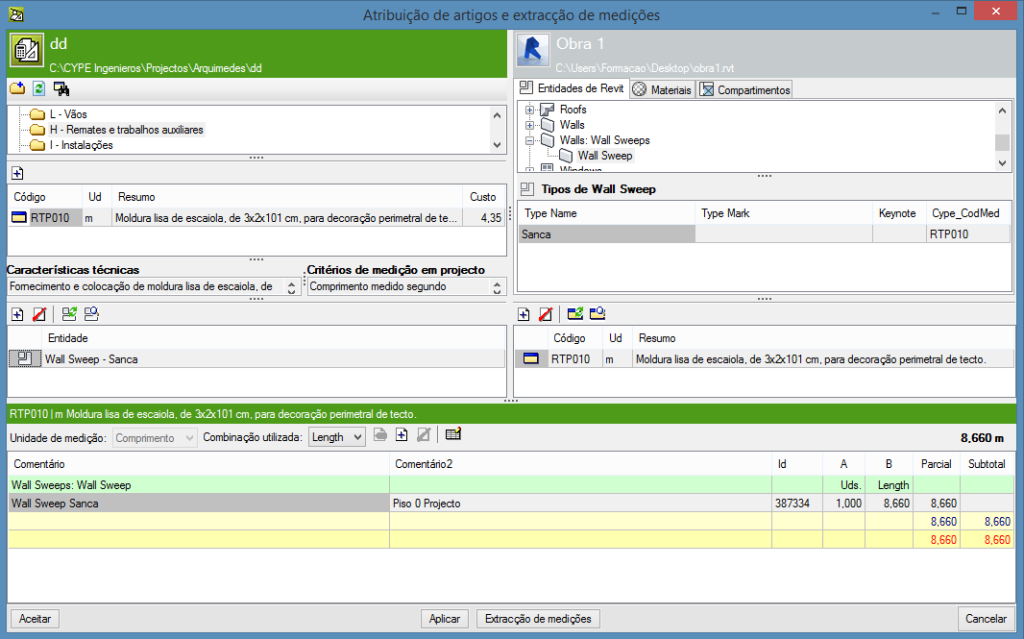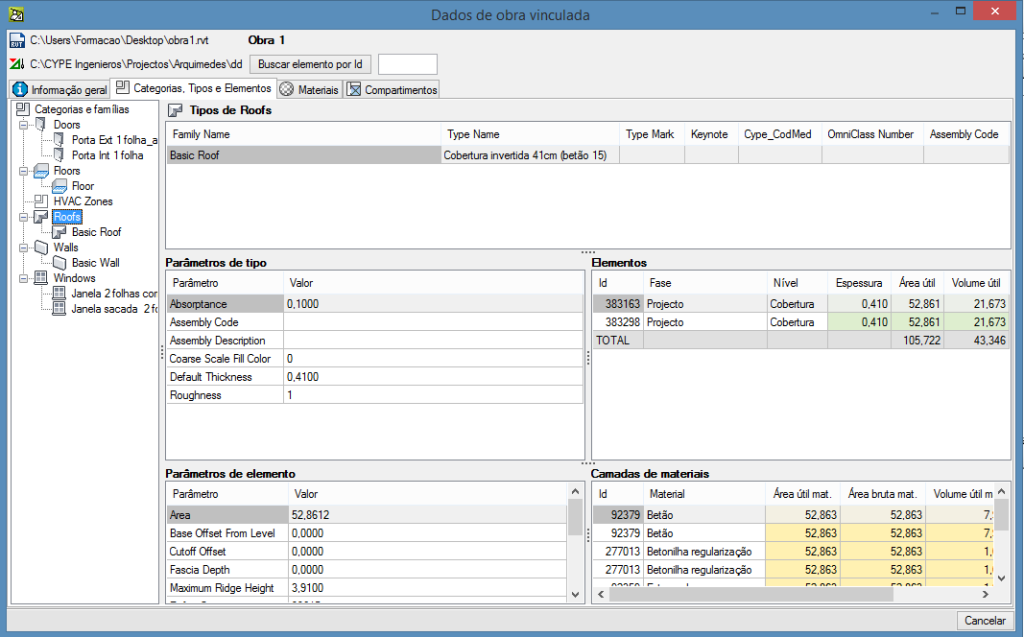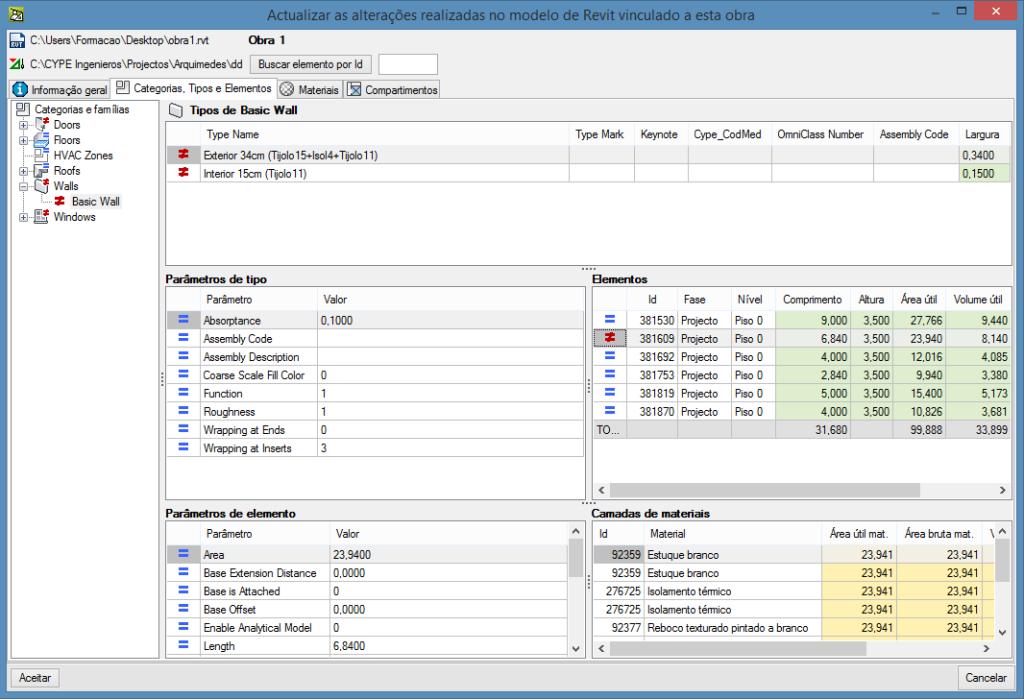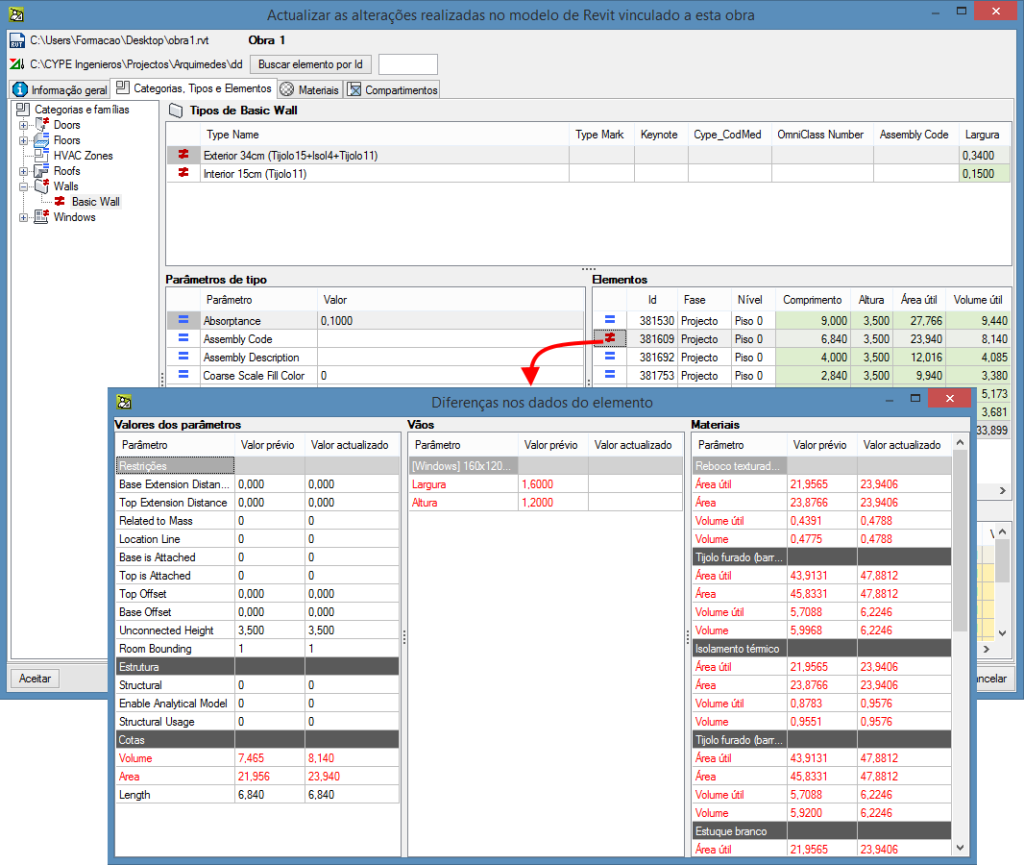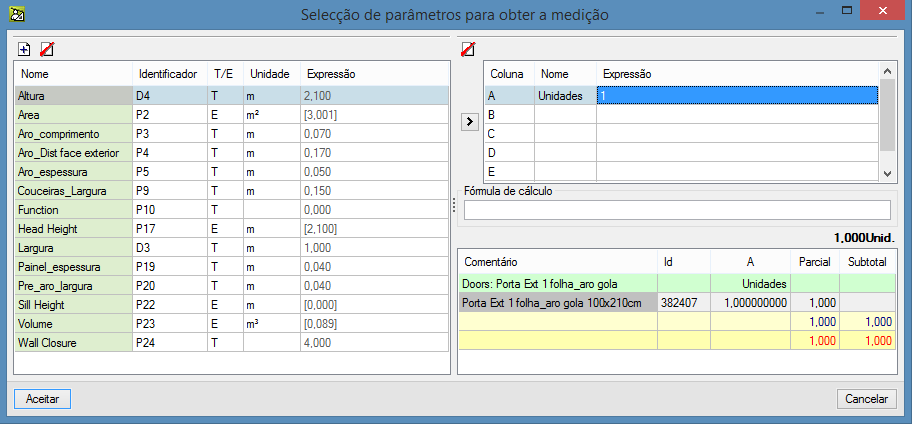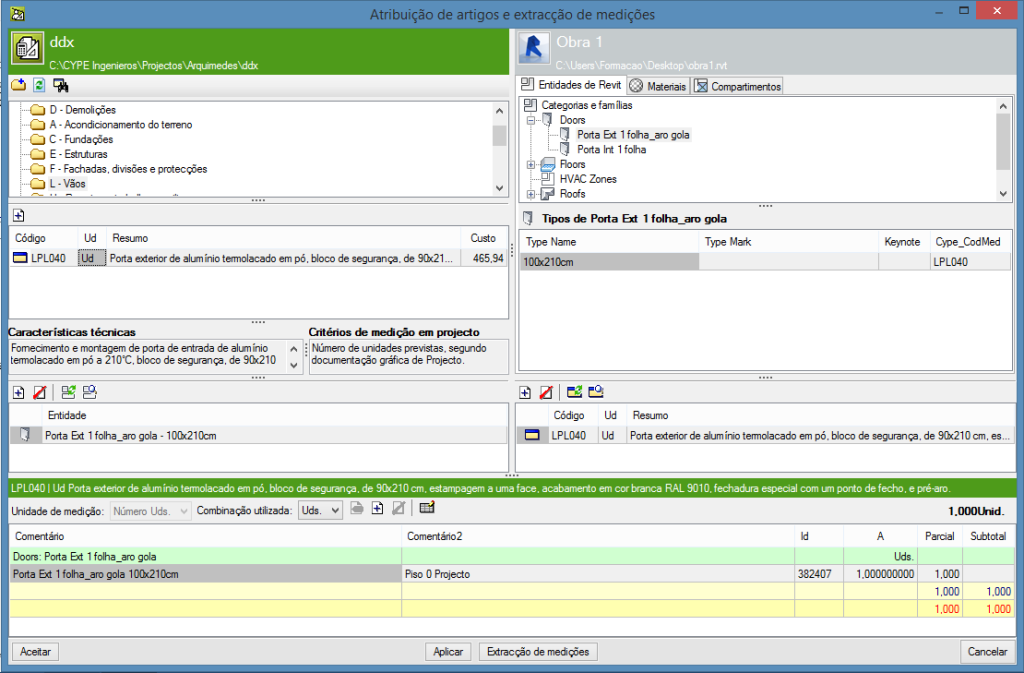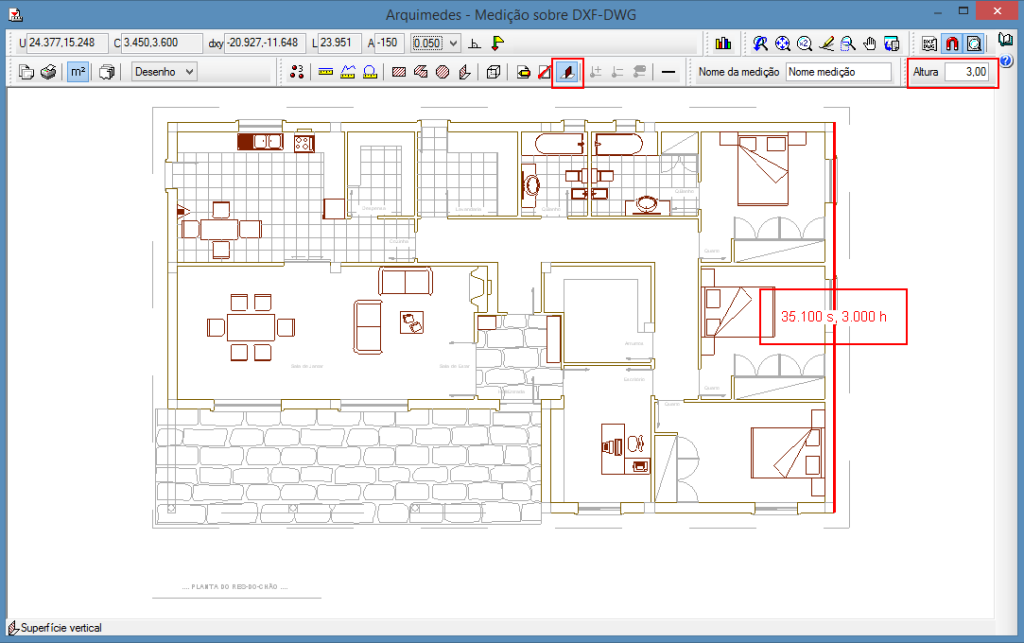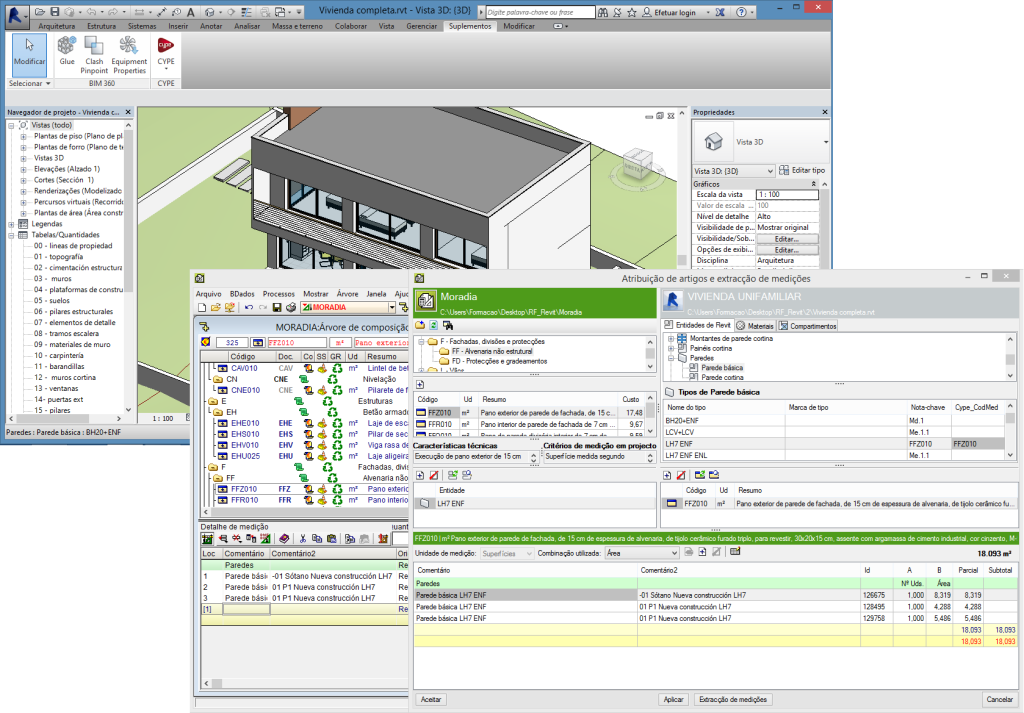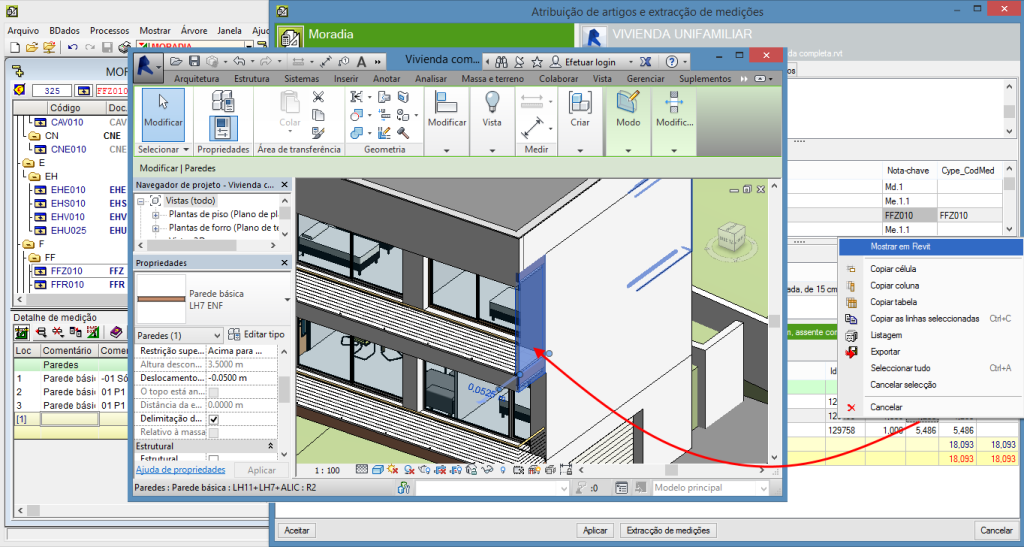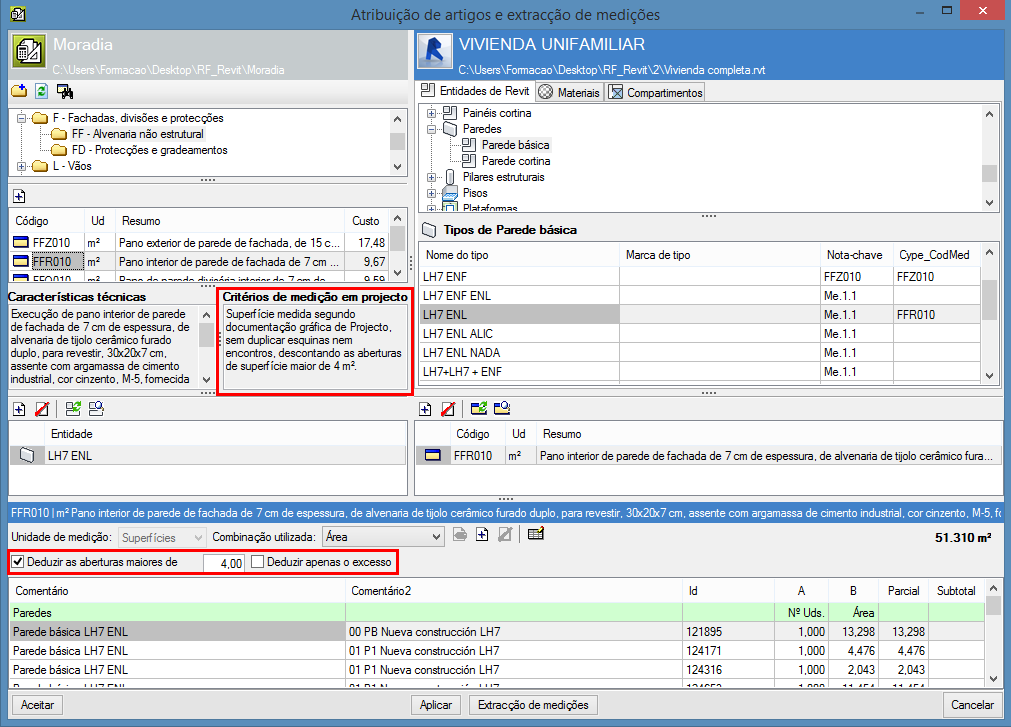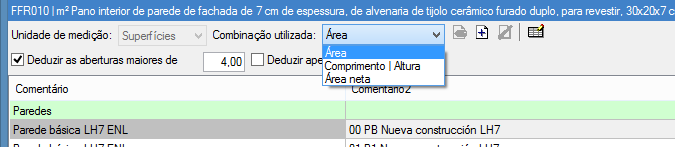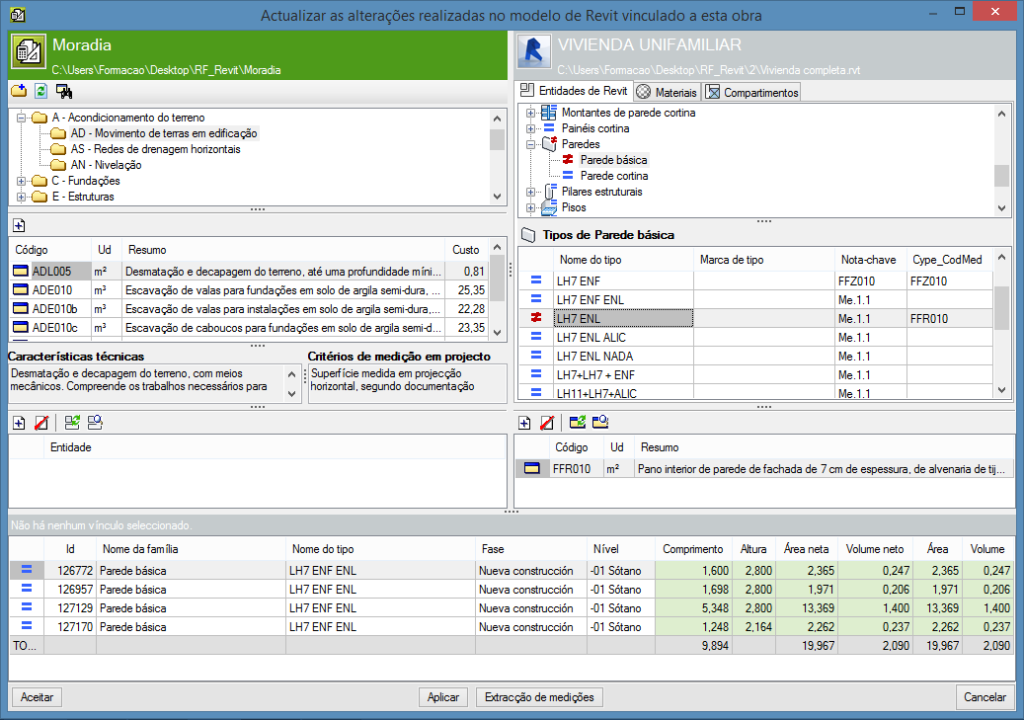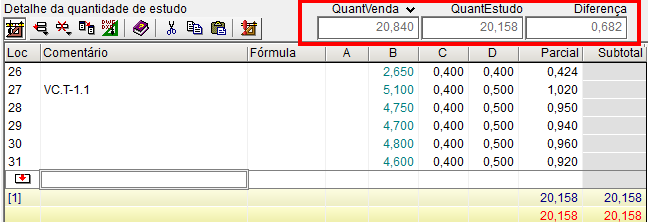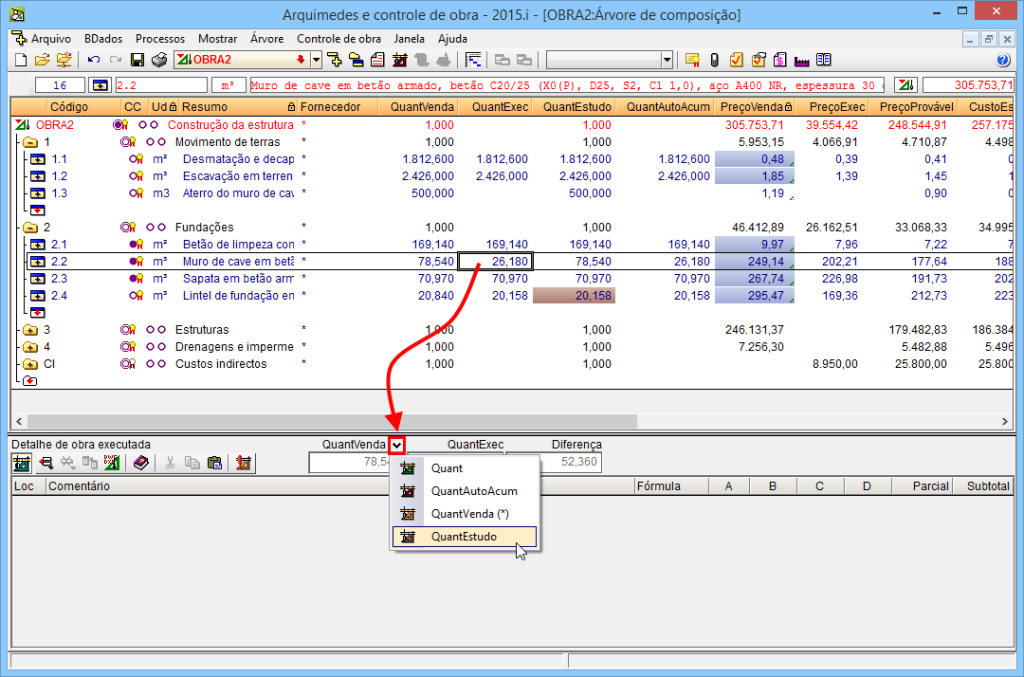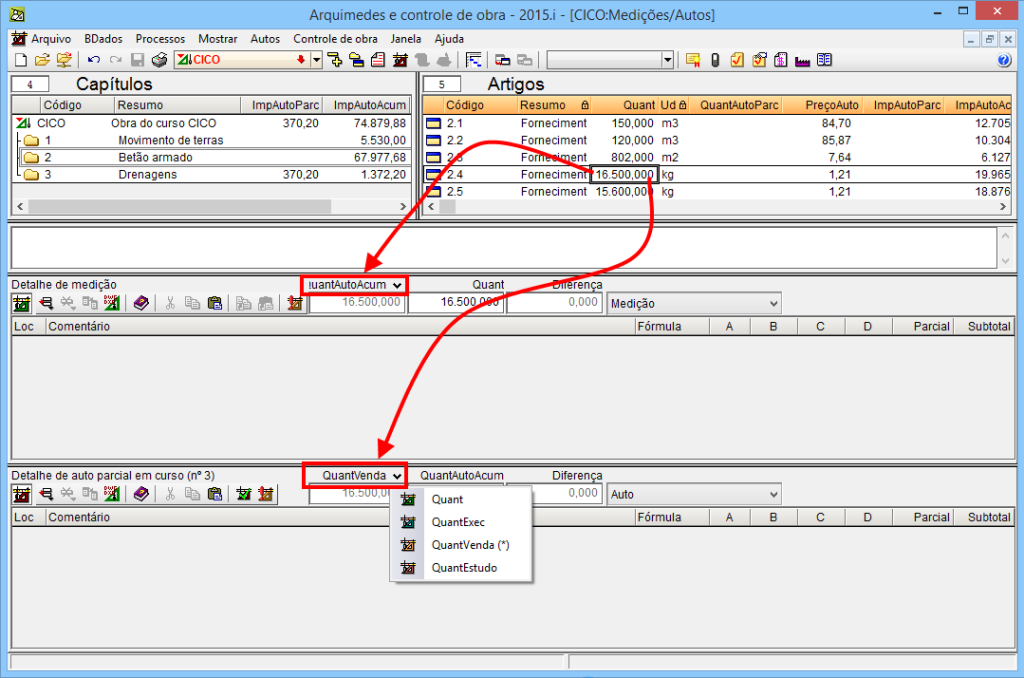Os filtros de medições permitem obter as medições dos artigos atribuídos a entidades somente das fases, categorias, níveis ou atribuições (entidade – artigo) do Revit que se desejam medir. É possível estabelecer dois tipos de filtros:
- Filtros globais (categorias, fases e níveis)
Os filtros globais de medições criam-se mediante a opção Filtros de medições do menu desdobrável que surge quando se prima sobre o botão do diálogo "Atribuição de artigos e extração de medições".
do diálogo "Atribuição de artigos e extração de medições". - Filtros por atribuições (entidade – artigo)
Os filtros por atribuições permitem obter medições somente daqueles "exemplares" que cumprem certas condições. Os filtros que se criam por atribuição de artigos a entidades guardam-se por categorias. Os filtros desta classe criam-se a partir dos parâmetros do “exemplar”.
Uma vez atribuído um artigo a uma entidade de Revit, ou vice-versa, podem-se realizar filtros por atribuições. Se, por exemplo, se pretender filtrar pelo parâmetro Comprimento aqueles exemplares que sejam inferiores a 12 m prime-se sobre o botão e, no diálogo "Seleccione um filtro para restringir os exemplares a medir", acrescenta-se o filtro.
e, no diálogo "Seleccione um filtro para restringir os exemplares a medir", acrescenta-se o filtro.